Keynote J-1 : téléchargez les fonds d’écran WWDC 2024 pour iPhone, iPad et Mac en attendant
Pour patienter tranquillement avant les grandes annonces de la semaine prochaine.

Vous le savez si vous nous lisez régulièrement, la prochaine édition de la WWDC d’Apple aura lieu du 10 au 14 juin. Le premier jour, lundi 10 juin donc, à 19 h 00, heure locale, 10 h 00, heure Française, vous aurez droit au traditionnel keynote d’ouverture.
Lors de ce dernier, Tim Cook et ses acolytes nous gâteront possiblement de belles annonces. Celles-ci devraient concerner iOS 18, macOS 15, mais aussi les nouveaux OS pour iPad, Watch, Apple TV et Vision Pro. Et puis on espère avoir des nouveautés matérielles à se mettre sous la dent, même si les dernières rumeurs ne vont pas en ce sens. Mais comme toujours avec Apple, rien n’est garanti à quelques semaines de l’évènement.
Quoi qu’il en soit, pour patienter sereinement, voilà peut-être la bonne idée : habiller son iPhone, son iPad ou son Mac d’un fond d’écran dédié à la WWDC 2024 reprenant justement le visuel officiel.
Pour cela, rendez-vous chez iDownloadBlog, où Jim Gresham nous a récemment servi de belles images WWDC24. Les voici :
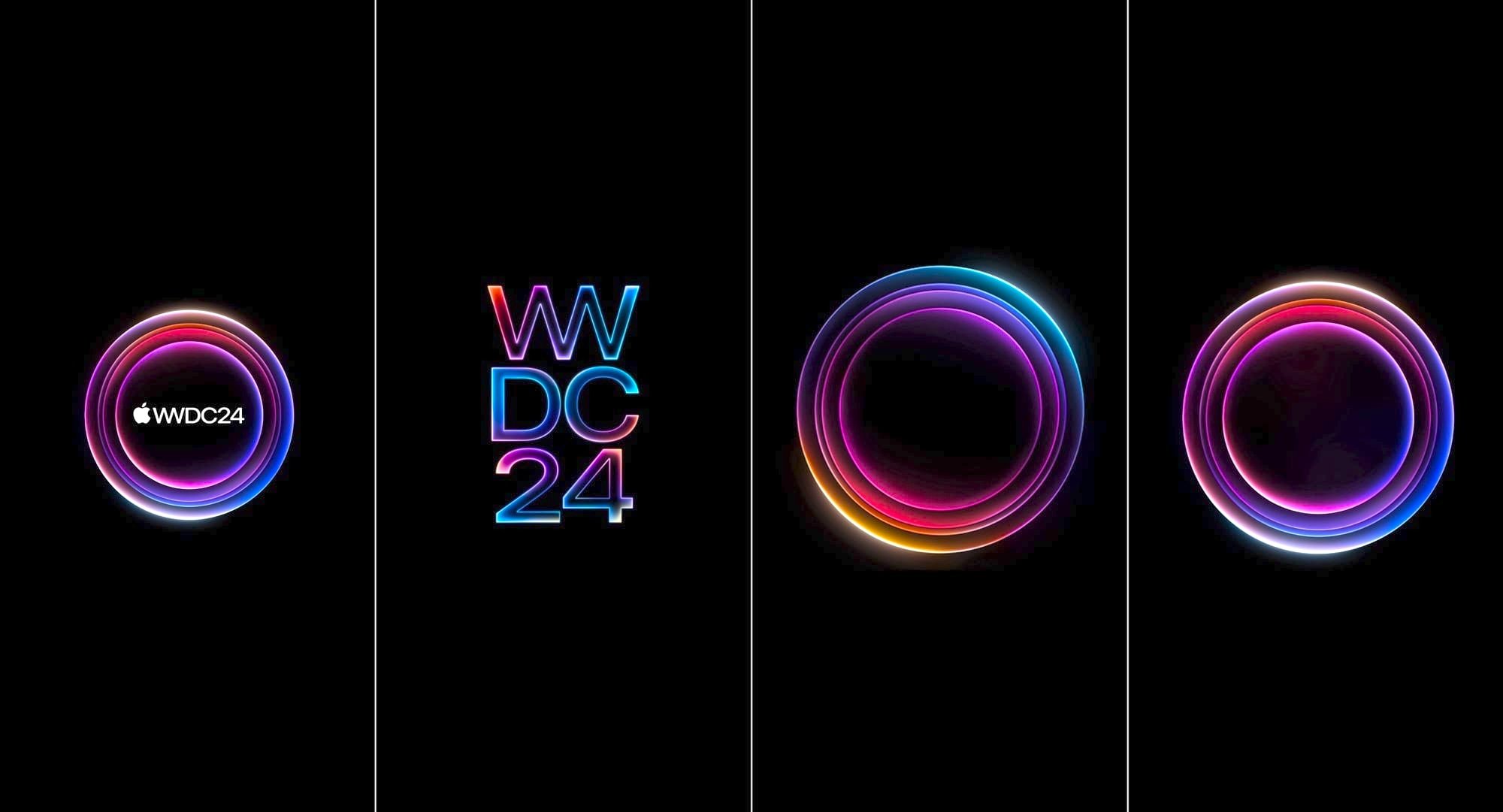
© iDownloadBlog.com
Pour installer l’une d’elle sur iPhone, iPad ou Mac, voir ci-dessous les étapes à suivre.
Comment installer l’un de ces fonds d’écran WWDC24
Rendez-vous sur ce lien dans Safari, puis ouvrez l’image désirée en cliquant sur le bouton “Download”. Ensuite :
Sur iPhone et iPad :
- appuyez sur l’icône “Partager” et choisissez “Enregistrer l’image” dans la liste d’actions
- allez dans l’application Photos et sur le fond d’écran
- appuyez sur l’icône “Partager”
- choisissez “Utiliser en tant que fond d’écran”
Sur Mac :
- faites clic droit > Enregistrer l’image sous… et choisissez la destination ou faites Enregistrer l’image dans “Téléchargements”
- Ouvrez les paramètres de votre Mac, rubrique Fond d’écran” sous macOS Ventura ou “Bureau et économiseur d’écran” sous une version de macOS plus ancienne
- Faites glisser le fichier de fond d’écran à partir du Finder sur l’image de fond d’écran actuelle, ou ajouter le dossier contenant le nouveau fond d’écran à l’aide du bouton “Ajouter un dossier…” sous macOS Ventura ou du bouton “+” sous une version de macOS plus ancienne
Petit astuce : dans Safari, quand le fond d’écran est ouvert dans un onglet du navigateur Apple, faire clic droit et “Utiliser l’image comme image de bureau” pour aller encore plus vite.
Retrouvez ici tous nos articles pour d’autres fonds d’écran iPhone, iPad et Mac.














